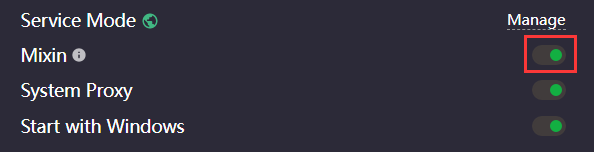Clash for Windows使用TUN模式加速游戏(专线)
目前,我們推出可直接支持Clash的賬號,價格低至9.9RMB/月,註冊贈送5RMB
部分游戏不遵循系统代理,TUN 模式可以接管其流量并交由 CFW 处理。如果此方式还是无效可以尝试TAP方式。
启动 TUN 模式需要进行如下操作:
1、下载wintun
打开https://www.wintun.net/,点击界面中Download Wintun xxx下载压缩包,根据系统版本将对应目录中wintun.dll复制至Home Directory目录中。基于x64的处理器的64位操作系统请使用amd64版本,32位操作系统请使用x86版本。
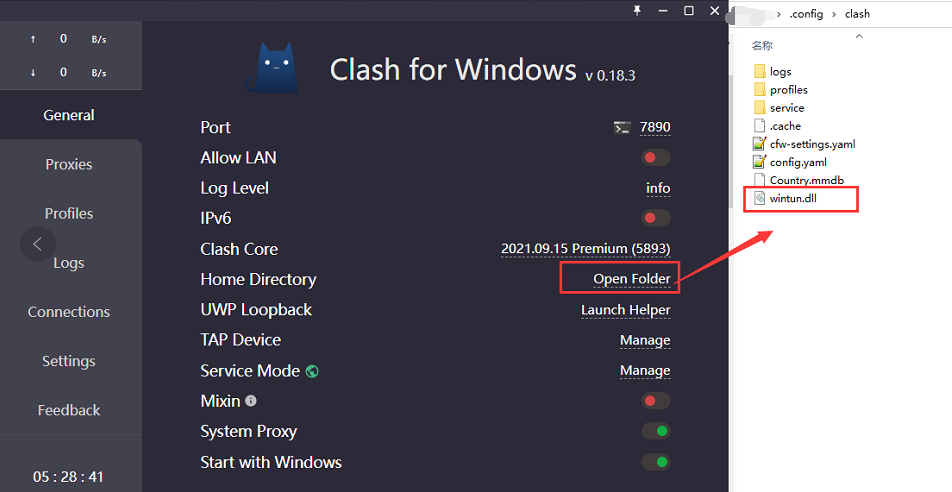
2、点击General中Service Mode右边Manage,在打开窗口中安装服务模式,安装完成应用会自动重启,Service Mode 右边地球图标变为绿色即安装成功
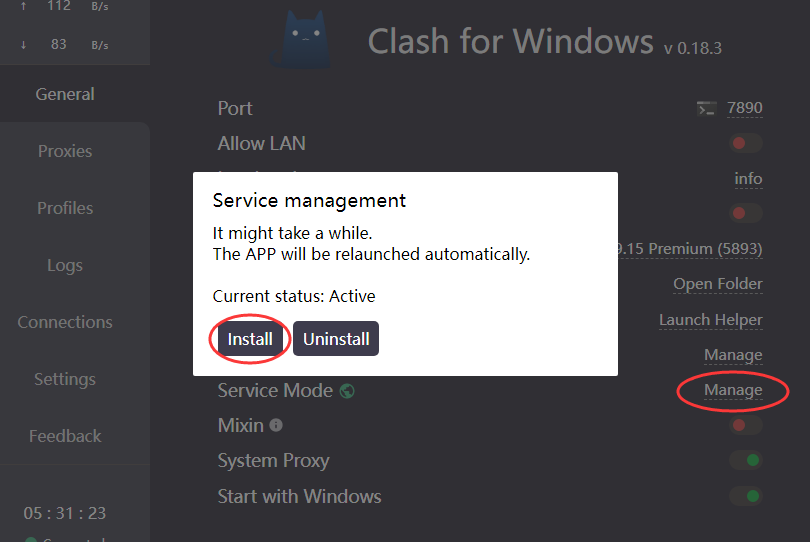
3、点击Settings,找到Profile Mixin,点击YAML旁边的edit,
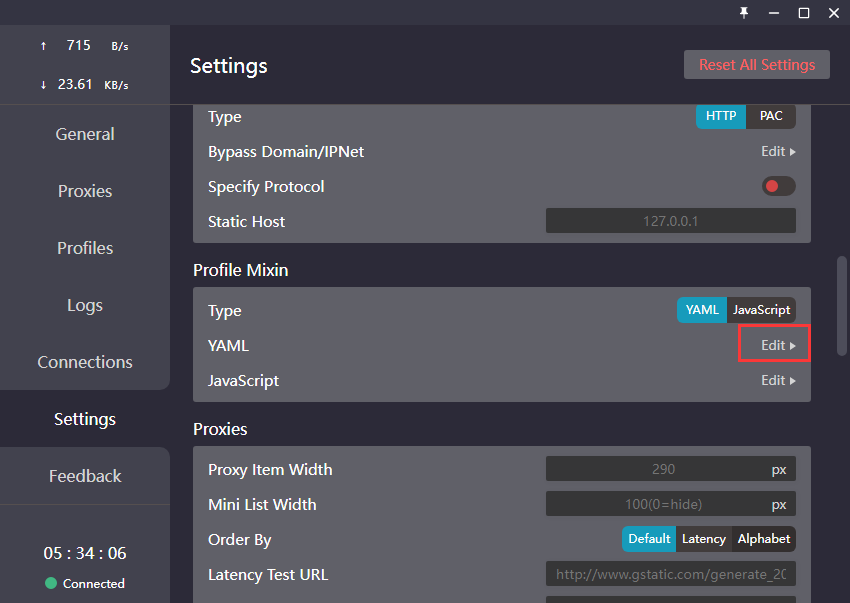
修改代码,注意缩进,参考 https://docs.cfw.lbyczf.com/contents/tun.html#windows
mixin:
dns:
enable: true
enhanced-mode: redir-host
nameserver:
- 8.8.8.8 # 真实请求DNS,可多设置几个
- 114.114.114.114
# interface-name: WLAN # 出口网卡名称,或者使用下方的自动检测
tun:
enable: true
stack: gvisor # 使用 system 需要 Clash Premium 2021.05.08 及更高版本
dns-hijack:
- 198.18.0.2:53 # 请勿更改
auto-route: true
auto-detect-interface: true # 自动检测出口网卡
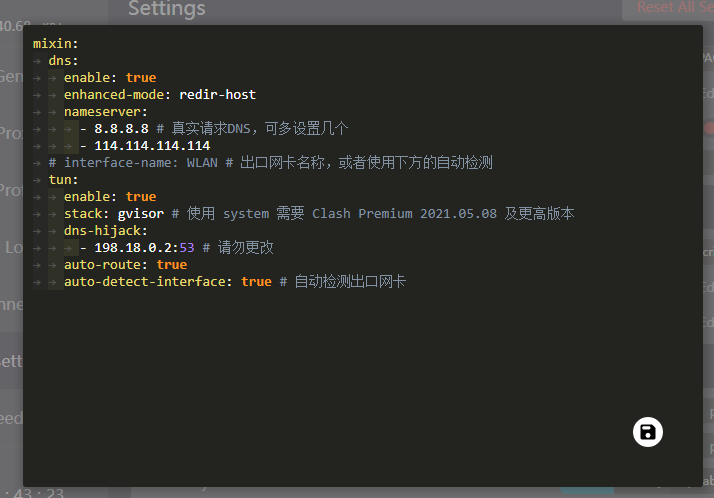
点右下角图标保存。
4、回到General,打开Mixin开关,即可生效